Kod błędu 5823 jest specyficzny dla urządzeń iPhone i iPad. Występuje, gdy użytkownicy próbują zapisać swoje nagrania ekranu. Zła wiadomość jest taka, że błąd 5823 wpływa na wszystkie aplikacje do spotkań wideo. Jeśli pracujesz w domu, błąd 5823 w Zoom może zrujnować Twój dzień. Zobaczmy, co powoduje ten błąd i jak możesz go naprawić.
Jak naprawić błąd nagrywania ekranu 5823
⇒ Szybka naprawa: Zacznij od zamknięcia wszystkich aplikacji uruchomionych na iPhonie lub iPadzie.
Przesuń palcem w górę od dołu ekranu, aby zidentyfikować aktywne aplikacje. Następnie zamknij wszystkie aplikacje jedna po drugiej i sprawdź, czy błąd 5823 nadal występuje.
⇒ Ważna uwaga: Błąd 5823 może również wskazywać, że zawartość, którą próbujesz nagrać i zapisać, jest chroniona przed kopiowaniem. Innymi słowy, Twój iPhone lub iPad nie ma żadnego problemu. Tyle, że nie możesz nagrywać tego konkretnego fragmentu treści.
Dlatego przed próbą rozwiązania błędu 5823 upewnij się, że nie próbujesz nagrywać treści chronionych prawem autorskim. Jeśli masz pewność, że tak nie jest, wykonaj poniższe kroki rozwiązywania problemów.
Sprawdź miejsce do przechowywania
Po pierwsze, upewnij się, że masz wystarczająco dużo wolnego miejsca, aby zapisać nowe nagrania wideo. Pamiętaj, że treści wideo zajmują dużo miejsca, zwłaszcza jeśli mówimy o wysokiej jakości obrazach.
Iść do Ustawienia → Ogólny > Składowanie. Upewnij się, że nie brakuje Ci miejsca na dane.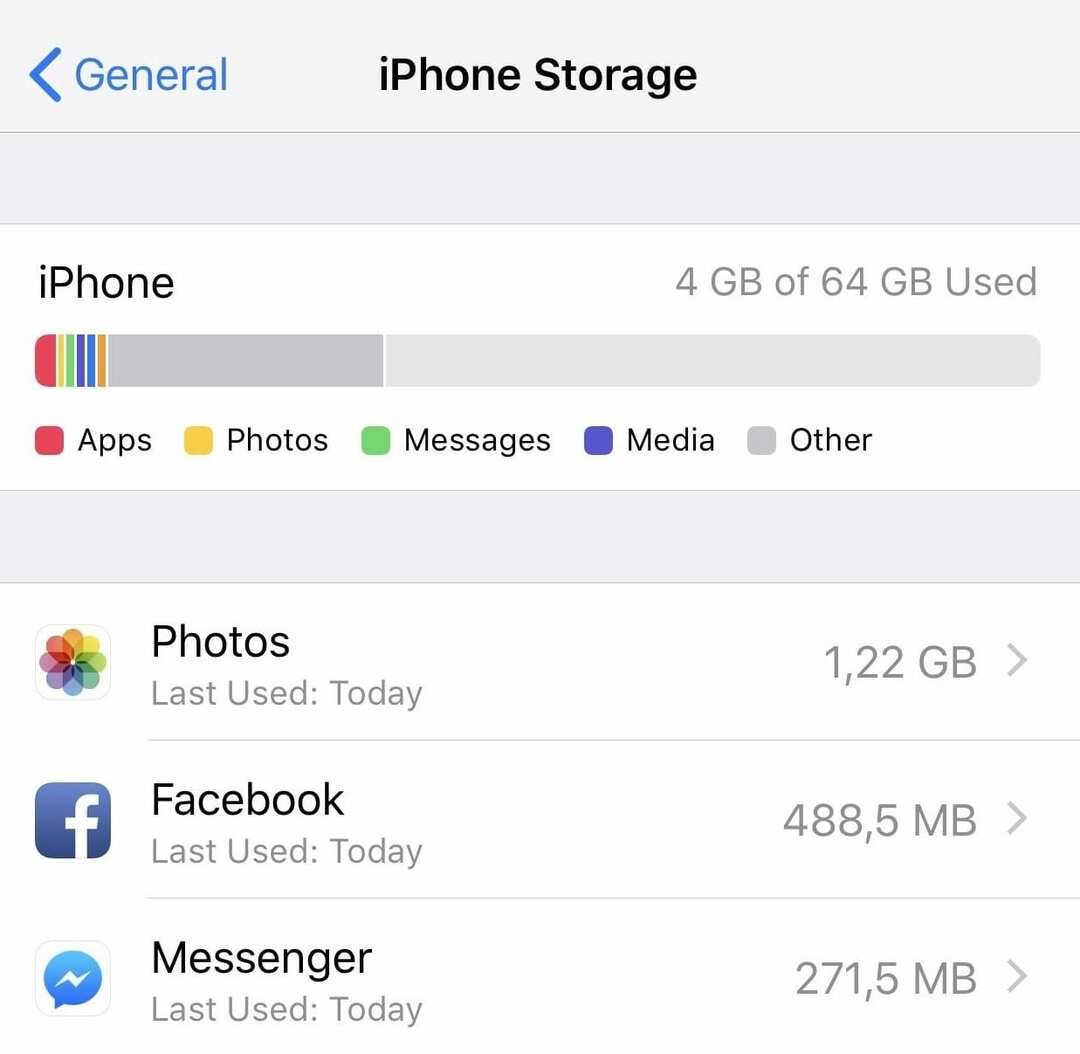
Sprawdź ograniczenia dotyczące nagrywania ekranu
Sprawdź, czy nie ustawiłeś żadnych ograniczeń prywatności na iPhonie lub iPadzie, które mogą uniemożliwić zapisywanie nagrań ekranu.
- Nawigować do Ustawienia → Czas ekranowy → Ograniczenia dotyczące treści i prywatności.
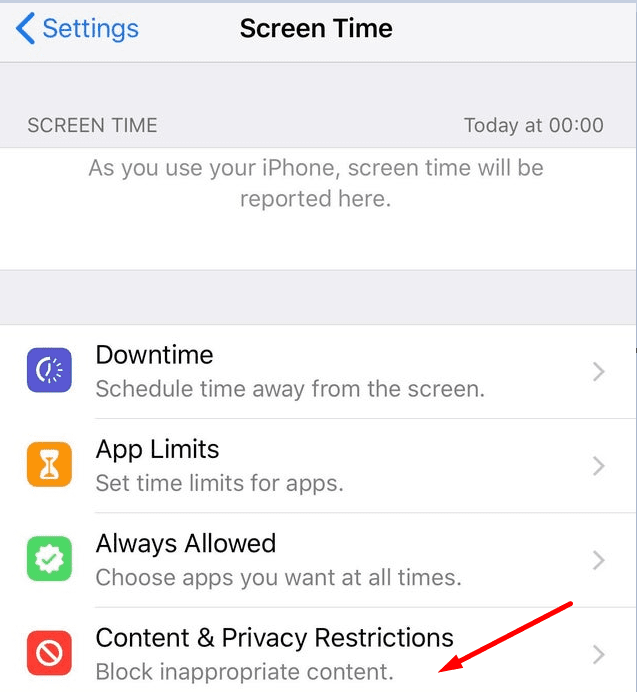
- Wybierz Ograniczenia dotyczące treści.
- Pod Centrum Gier, zapewnić Nagrywanie ekranu jest włączony. Powinien być ustawiony na Pozwolić.
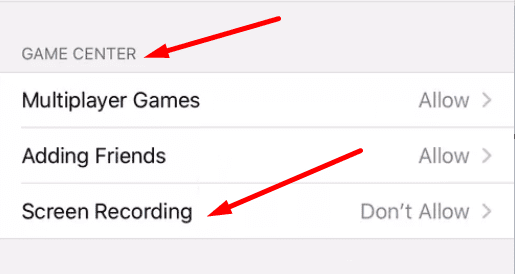
Zaktualizuj swoją wersję iOS/iPadOS
Jeśli unikałeś instalacji najnowszej aktualizacji iOS lub iPadOS na swoim urządzeniu, mamy dla Ciebie złą wiadomość. Uruchamianie nieaktualnych wersji systemu operacyjnego może spowodować uszkodzenie niektórych funkcji, w tym nagrywania ekranu.
- Więc przejdź do Ustawienia → Ogólny → Aktualizacja oprogramowania.

- Zainstaluj najnowszą wersję systemu operacyjnego na swoim iPhonie lub iPadzie. Sprawdź, czy błąd 5823 zniknął.
Naładuj swoje urządzenie
Jeśli na Twoim iPhonie lub iPadzie kończy się bateria, nagrywanie ekranu może nie zostać zapisane. Dzieje się tak, ponieważ Twoje urządzenie oszczędza baterię tylko na podstawowe procesy. Ponieważ zapisanie ostatniego nagrania z ekranu nie jest niezbędnym zadaniem, system operacyjny po prostu je porzuca.
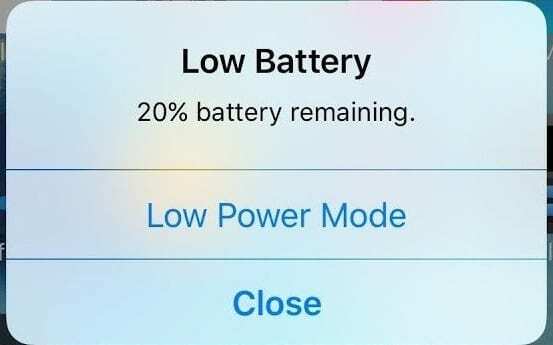
Sprawdź, czy Twoje urządzenie jest w trybie niskiego zużycia energii. Jeśli zobaczysz żółtą ikonę baterii na pasku stanu, naładuj urządzenie. Nagrywanie ekranu szybko wyczerpuje baterię. Podczas nagrywania ekranu urządzenie mogło przełączyć się w tryb niskiego zużycia energii.
A może celowo włączyłeś tryb niskiego zużycia energii, aby oszczędzać energię baterii. Wyłącz tę opcję baterii i sprawdź, czy błąd zniknął.
Wyłącz mikrofon lub załóż zestaw słuchawkowy
Twoje urządzenia z systemem iOS polegają na ciekawym mechanizmie, który pozwala uniknąć nagrywania wszelkiego rodzaju dźwięków podczas nagrywania ekranu, w tym problemów z wycie mikrofonu. Jeśli mikrofon jest włączony, spróbuj go wyłączyć podczas nagrywania ekranu. Lub załóż zestaw słuchawkowy, jeśli chcesz nagrywać ekran z włączonym mikrofonem.
Daj nam znać, jeśli błąd 5823 zniknął.